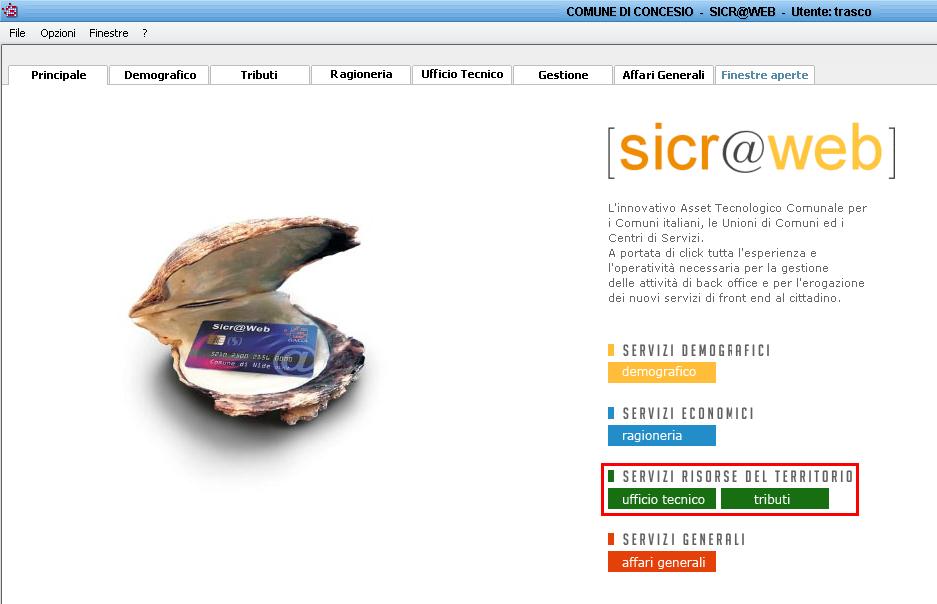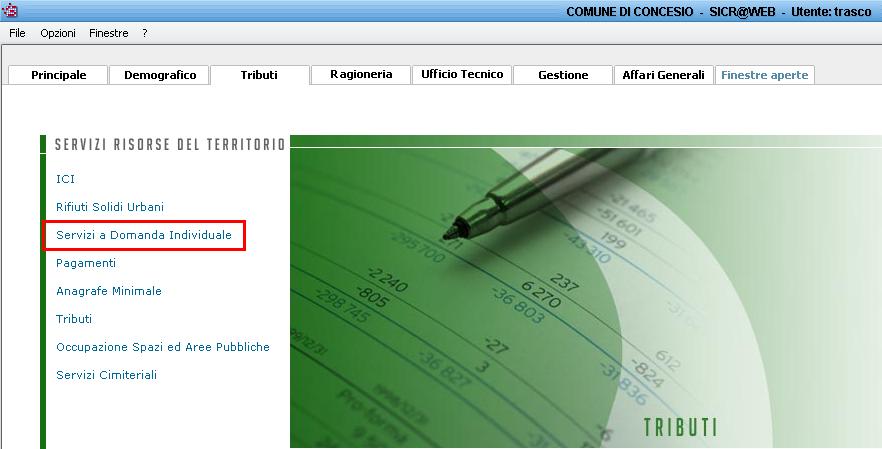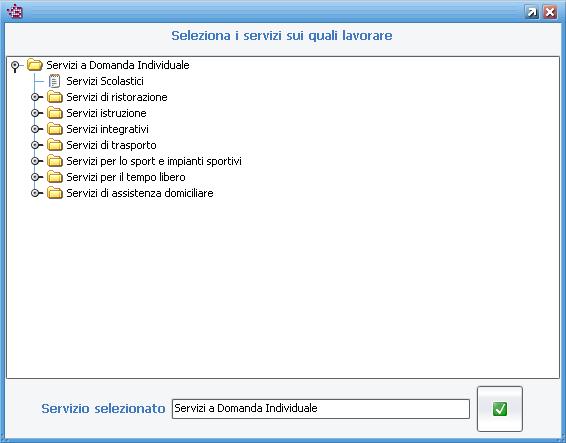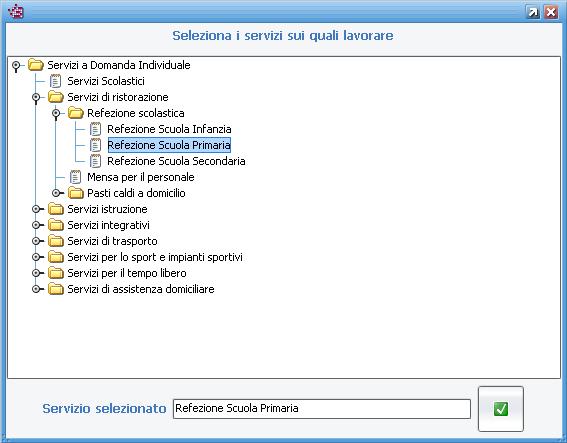Differenze tra le versioni di "Servizi a Domanda Individuale"
Jump to navigation
Jump to search
imported>Cranghetti |
imported>Cranghetti |
||
| Riga 1: | Riga 1: | ||
==''' | =='''Menù Servizi a Domanda Individuale'''== | ||
'''Servizi''' | '''Servizi''' | ||
| Riga 24: | Riga 24: | ||
[[Immagine:sdi_06.JPG]] | [[Immagine:sdi_06.JPG]] | ||
La maschera | La maschera è composta da una struttura ad albero nella quale sono configurati i servizi che l’Ente eroga.<br/>Nel campo '''Servizio selezionato''', è indicato quello attivo. Per attivare quello interessato, basta consultare la struttura ad albero e selezionarlo, in maniera che venga visualizzato nel campo '''Servizio selezionato'''. Vedi maschera che segue | ||
[[Immagine:sdi_07.JPG]] | [[Immagine:sdi_07.JPG]] | ||
Successivamente, selezionare il pulsante [[Immagine:sdi_08.JPG]] '''Conferma''' e mi | Successivamente, selezionare il pulsante [[Immagine:sdi_08.JPG]] '''Conferma''' e mi permetterà di consultare il servizio selezionato. | ||
==='''... Ricercare | ==='''... Ricercare un utente'''=== | ||
Versione delle 12:26, 13 ago 2009
Menù Servizi a Domanda Individuale
Servizi
Come fare per ...
... Entrare nella procedura
Selezionare la voce Servizi Risorse del Territorio - Tributi
Selezionare la voce Servizi a Domanda individuale
... Selezionare un servizio
Quando si entra nella procedura, compare la seguente maschera
La maschera è composta da una struttura ad albero nella quale sono configurati i servizi che l’Ente eroga.
Nel campo Servizio selezionato, è indicato quello attivo. Per attivare quello interessato, basta consultare la struttura ad albero e selezionarlo, in maniera che venga visualizzato nel campo Servizio selezionato. Vedi maschera che segue
Successivamente, selezionare il pulsante Conferma e mi permetterà di consultare il servizio selezionato.